Comment migrer d'Omada Central Essential vers Omada Central Standard
Contenu
Objectif
Activez une mise à niveau transparente d'Omada Central Essential vers Omada Central Standard via la migration, en préservant la configuration du contrôleur d'origine et en transférant tous les périphériques associés vers le nouveau contrôleur.
Exigences
- Norme centrale d'Omada
- Licences dépassant le nombre d'appareils Omada possédés dans la norme Omada Central
Configuration
La migration permet aux administrateurs Omada de transférer des configurations et des périphériques d'un contrôleur à un autre. Dans ce cas, la mise à niveau s'effectue en migrant d'Omada Central Essential vers Omada Central Standard.
Le processus comprend trois étapes principales : Exporter le contrôleur, Migrer le contrôleur et Migrer les appareils.
Étape 1. Démarrer la migration
Dans l’Omada Central Essential d’origine, accédez à Vue globale > Paramètres > Migration, puis cliquez sur Démarrer.
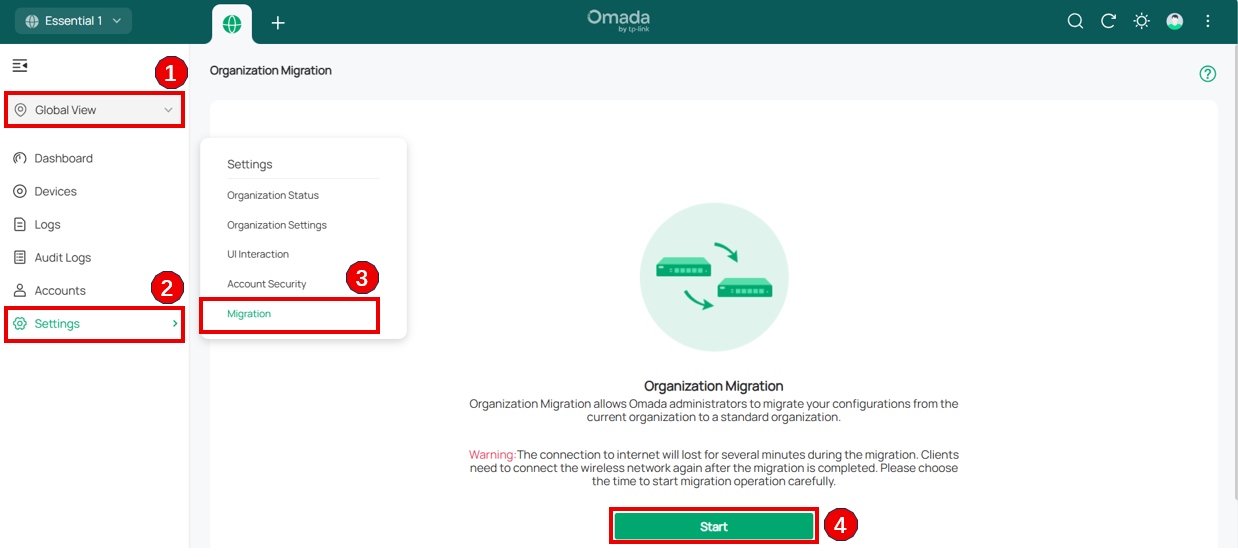
Remarque : La migration vers Omada Central Essential n'est disponible que si l'application Réseau est la seule installée. Si l'option Migration n'est pas visible, supprimez Guard d'Omada Central Plane > Paramètres > Application, car Guard n'est pas encore pris en charge pour la migration.
Étape 2. Exporter l'organisation
Exportez la configuration du contrôleur actuel sous forme de fichier de sauvegarde.
- Confirmez si les informations utilisateur doivent être incluses dans la migration.
- Sélectionnez l'emplacement de destination du fichier de sauvegarde, puis cliquez sur Exporter pour télécharger le fichier pour l'organisation actuelle. Si vous disposez déjà d'un fichier de sauvegarde, cliquez sur Ignorer pour continuer.
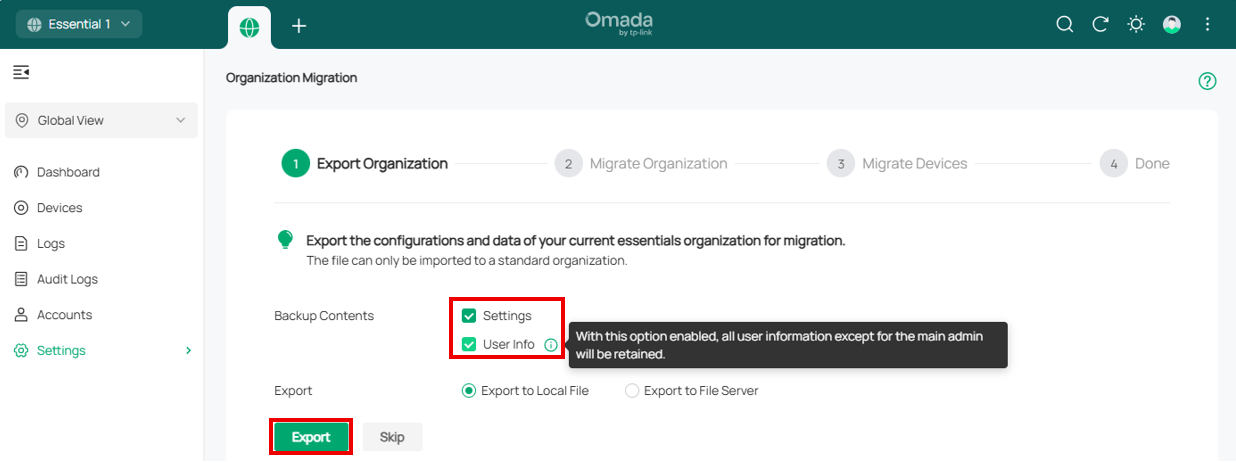
Étape 3. Migrer l'organisation
Importez le fichier de sauvegarde dans le contrôleur cible.
Dans le contrôleur cible, accédez à Omada Network > Global View > Paramètres > Maintenance, sélectionnez le fichier de sauvegarde téléchargé à l'étape 2 et cliquez sur Restaurer.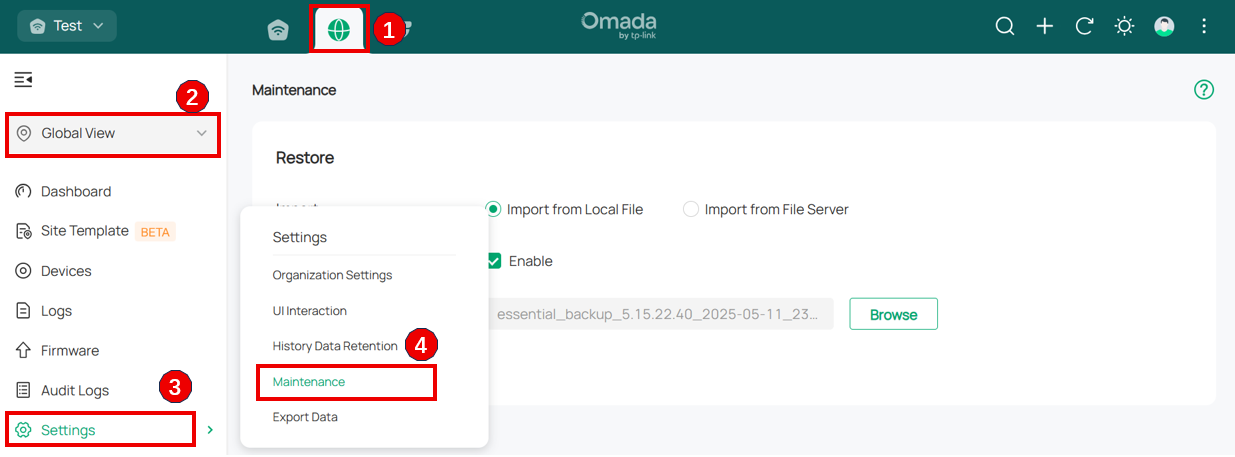
Étape 4. Migrer les appareils
Migrez les périphériques du contrôleur actuel vers le contrôleur cible.
- Saisissez l'adresse IP du contrôleur cible ou l'URL d'information dans le champ de saisie IP du contrôleur/URL d'information.
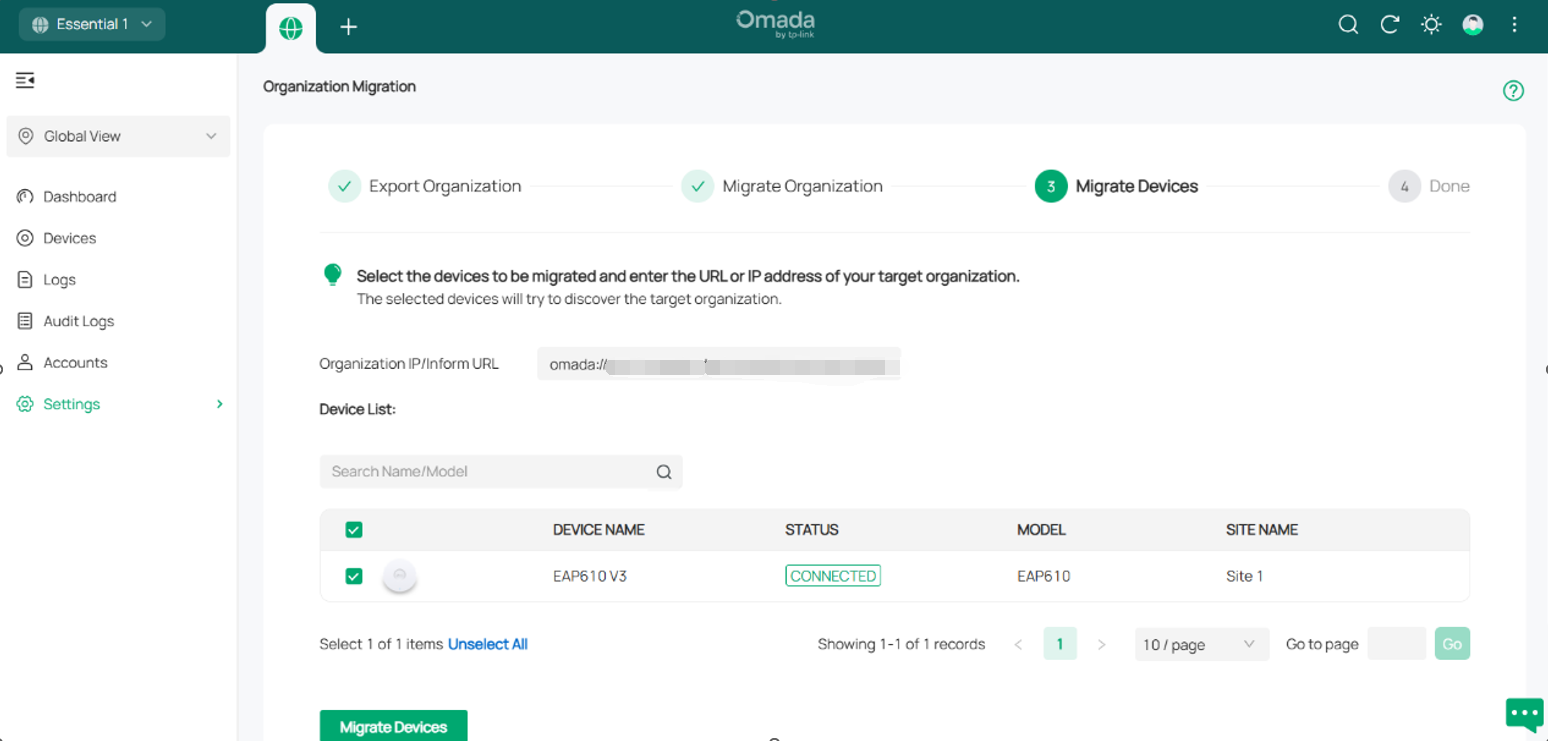
Vous pouvez trouver l'URL d'information sous Liste des organisations > ACTION > Plus > Copier l'URL d'information.
Note:
Assurez-vous de saisir l'adresse IP ou l'URL d'information correcte du contrôleur cible pour établir la communication avec les appareils gérés par Omada. Sinon, le contrôleur cible ne pourra pas adopter les appareils.
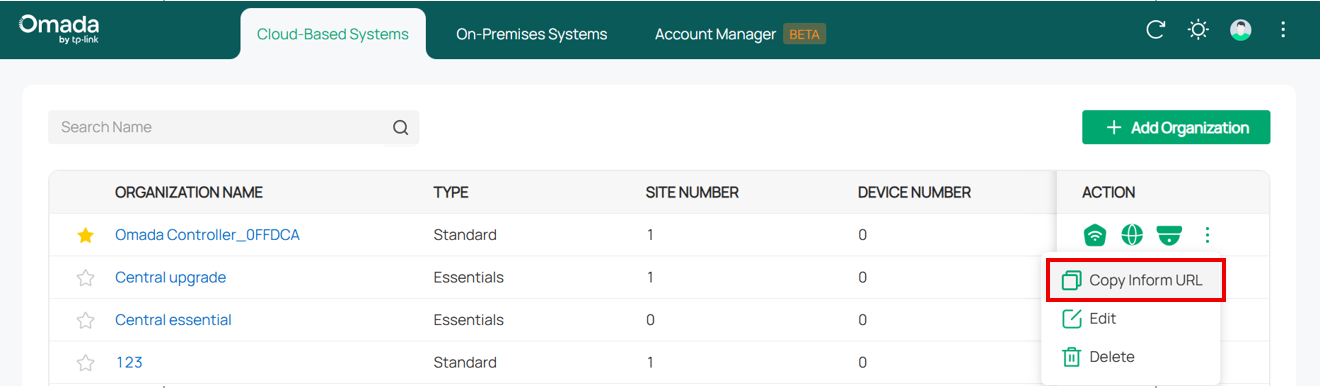
- Sélectionnez les appareils à migrer en cochant la case correspondante. Tous les appareils sont sélectionnés par défaut. Cliquez sur « Migrer les appareils » pour lancer la migration.
- Après la migration, vérifiez que tous les périphériques apparaissent et sont connectés au contrôleur cible. Une fois que tous les périphériques affichent le statut « Connecté » sur la page « Périphérique » du contrôleur cible, cliquez sur « Oublier les périphériques » sur le contrôleur précédent pour terminer la migration.
Conclusion
La mise à niveau d'Omada Central Essential vers Omada Central Standard a été effectuée avec succès. Toutes les configurations et les périphériques sélectionnés ont été migrés vers le contrôleur Omada Central Standard cible.
Pour en savoir plus sur chaque fonction et configuration, veuillez vous rendre dans le Centre de téléchargement pour télécharger le manuel de votre produit.
Est-ce que ce FAQ a été utile ?
Vos commentaires nous aideront à améliorer ce site.








